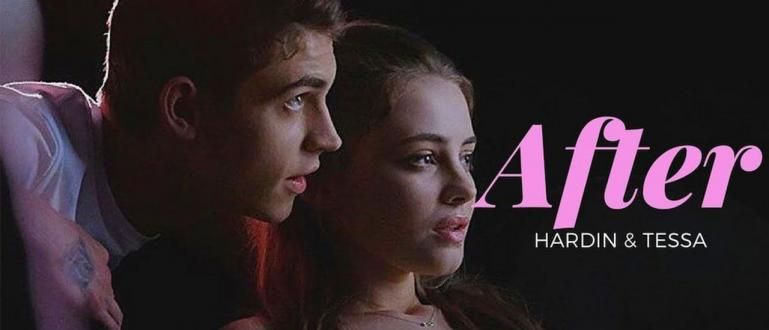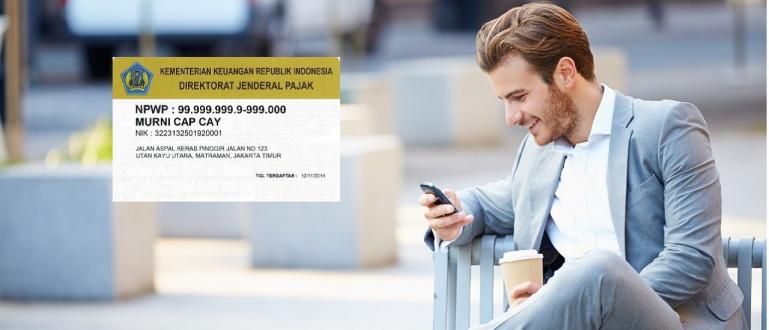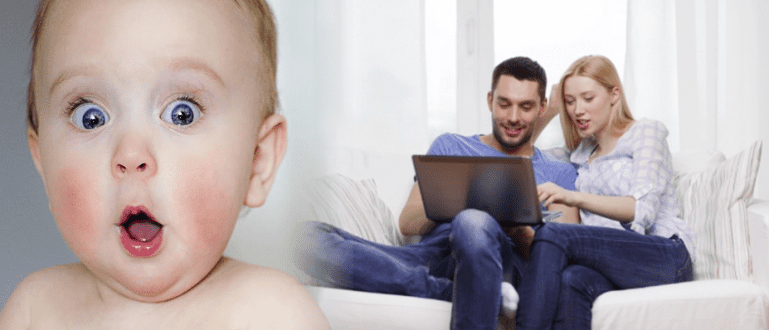லேப்டாப் திடீரென்று தொங்குகிறது மற்றும் மீண்டும் தொடங்க விரும்புகிறீர்களா? நீங்கள் முயற்சி செய்யக்கூடிய பல்வேறு பிராண்டுகள் மற்றும் விண்டோஸின் பதிப்புகளிலிருந்து மடிக்கணினியை மறுதொடக்கம் செய்வதற்கான முழுமையான வழிகளின் தொகுப்பு இங்கே உள்ளது!
என்ன வழி மறுதொடக்கம் நீங்கள் வழக்கமாக என்ன மடிக்கணினி செய்வீர்கள்? தொடக்க மெனு வழியாகவா? அல்லது பயன்படுத்துவதன் மூலமும் கூட குறுக்குவழிகள் விசைப்பலகை Alt+F4?
இருவரில் எந்தத் தவறும் இல்லை! இருப்பினும், இன்னும் பல வழிகள் உள்ளன என்பதை நீங்கள் அறிந்து கொள்ள வேண்டும்மறுதொடக்கம் முயற்சி செய்யக்கூடிய மடிக்கணினி இங்கே.
குறிப்பாக மடிக்கணினியின் நிலை ஏற்பட்டால் தொங்கும் அல்லது அது போன்ற ஏதாவது உங்களை செய்ய அனுமதிக்காது மறுதொடக்கம் மேலே உள்ள இரண்டு வழிகளில், நிச்சயமாக ஒரு மாற்று வழி தேவை, இல்லையா?
சரி, எனவே, இந்த முறை அதை எப்படி செய்வது என்று ஜக்கா விவாதிப்பார் முறை மறுதொடக்கம் பல்வேறு பிராண்டுகளின் மடிக்கணினிகள் மற்றும் விண்டோஸின் பதிப்புகள் மேலும் விவரங்கள் கீழே.
முறை மறுதொடக்கம் பல்வேறு பிராண்டுகளின் மடிக்கணினிகள்
இன்று சந்தையில் பல வகையான மடிக்கணினிகள் உள்ளன என்பதை நாம் அறிவோம். Asus மடிக்கணினிகள், HP, Acer மற்றும் பலவற்றிலிருந்து தொடங்கி.
இருப்பினும், அதற்கான வழிமறுதொடக்கம் இந்த பிராண்டுகளின் மடிக்கணினிகள் உண்மையில் மிகவும் வேறுபட்டவை மற்றும் ஒத்தவை அல்ல.
அதை இன்னும் தெளிவாகவும் புரிந்துகொள்ளக்கூடியதாகவும் மாற்ற, இதோ ஜக்கா காதல் முறை மறுதொடக்கம் பல்வேறு பிராண்டுகளின் முழுமையான மடிக்கணினிகள் நீங்கள் முயற்சி செய்யலாம்.
1. எப்படி மறுதொடக்கம் ஹெச்பி மடிக்கணினிகள்
Hewlett Packard மாற்றுப்பெயர் கைபேசி மடிக்கணினி பிராண்டுகளில் ஒன்றாகும், இது அதன் நேர்த்தியான வடிவமைப்பு மற்றும் மிகவும் மாறுபட்ட மடிக்கணினிகளின் காரணமாக பல மக்களிடையே மிகவும் பிரபலமானது.
நீங்கள் இந்த ஒரு லேப்டாப் பிராண்டின் பயனராக இருந்தால், அதற்கான வழியைத் தேடுகிறீர்கள்மறுதொடக்கம் ஹெச்பி லேப்டாப், கீழே உள்ள முழுமையான முறையை நீங்கள் பின்பற்றலாம், ஆம்!
ஓ, ஆம், கீழே உள்ள முறையை HP மடிக்கணினிகள், Windows 7, Windows 8 அல்லது Windows 10 இரண்டிலும் பயன்படுத்தலாம்.
மறுதொடக்கம் தொடக்க மெனு மூலம் ஹெச்பி லேப்டாப்
- மெனுவைக் கிளிக் செய்யவும் தொடங்கு மற்றும் மெனு ஐகானைத் தேர்ந்தெடுக்கவும் சக்தி.
- ஒரு விருப்பத்தைத் தேர்ந்தெடுக்கவும் மறுதொடக்கம்.
 புகைப்பட ஆதாரம்: JalanTikus
புகைப்பட ஆதாரம்: JalanTikus மறுதொடக்கம் ஹெச்பி லேப்டாப் வழியாக குறுக்குவழிகள் Alt + F4**
- முக்கிய கலவையை அழுத்தவும் Alt + F4 அதே நேரத்தில் விசைப்பலகையில்.
- ஒரு விருப்பத்தைத் தேர்ந்தெடுக்கவும் மறுதொடக்கம், பிறகு சரி.

2. எப்படி மறுதொடக்கம் ஏசர் மடிக்கணினிகள்
மாணவர்களிடையே பிடித்த புகழ்பெற்ற லேப்டாப் பிராண்டுகளில் இது யாருக்குத் தெரியாது?
1976 ஆம் ஆண்டு முதன்முதலில் நிறுவப்பட்டதிலிருந்து, ஏசரின் லேப்டாப் தயாரிப்புகள் சந்தையில் போட்டியிட முடியும்.
சரி, உங்களில் ஒரு வழியைத் தேடுபவர்களுக்கு மறுதொடக்கம் ஏசர் லேப்டாப் விண்டோஸ் 7, 8, அல்லது 10. செய்யக்கூடிய சில வழிகள் இங்கே உள்ளன.
மறுதொடக்கம் தொடக்க மெனு மூலம் ஏசர் மடிக்கணினிகள்
- மெனுவைக் கிளிக் செய்யவும் தொடங்கு மற்றும் மெனு ஐகானைத் தேர்ந்தெடுக்கவும் சக்தி.
- ஒரு விருப்பத்தைத் தேர்ந்தெடுக்கவும் மறுதொடக்கம்.
 புகைப்பட ஆதாரம்: Dianisa.com
புகைப்பட ஆதாரம்: Dianisa.com மறுதொடக்கம் ஏசர் மடிக்கணினிகள் வழியாக குறுக்குவழிகள் Ctrl + Alt + Del
- பொத்தானை அழுத்தவும் Ctrl + Alt + Del ஒரே நேரத்தில்.
- ஐகானைக் கிளிக் செய்யவும் சக்தி மற்றும் தேர்ந்தெடுக்கவும் மறுதொடக்கம்.
 புகைப்பட ஆதாரம்: reddit.com
புகைப்பட ஆதாரம்: reddit.com 3. எப்படி மறுதொடக்கம் தோஷிபா மடிக்கணினிகள்
மற்ற லேப்டாப் பிராண்டுகளுடன் ஒப்பிடும் போது, தோஷிபா லேப்டாப்கள் இன்றைய காலத்தில் பிரபலத்தின் அடிப்படையில் போட்டித்தன்மை குறைவாக இருக்கலாம்.
அப்படி இருந்தும் இந்த லேப்டாப் பிராண்டில் தரம் குறைவு என்று அர்த்தம் இல்லை கும்பல்!
எனவே, வாதிடுவதற்குப் பதிலாக, முறையைப் பார்ப்பது நல்லது மறுதொடக்கம் தோஷிபா லேப்டாப் முழுவதுமாக கீழே.
மறுதொடக்கம் தொடக்க மெனு வழியாக தோஷிபா லேப்டாப்
- மெனுவைக் கிளிக் செய்யவும் தொடங்கு மற்றும் மெனு ஐகானைத் தேர்ந்தெடுக்கவும் சக்தி.
- ஒரு விருப்பத்தைத் தேர்ந்தெடுக்கவும் மறுதொடக்கம்.
 புகைப்பட ஆதாரம்: Pinterest
புகைப்பட ஆதாரம்: Pinterest மறுதொடக்கம் விண்டோஸ் ரன் வழியாக தோஷிபா லேப்டாப்
- பயன்பாட்டைத் திறக்கவும் ஓடு அல்லது அழுத்தவும் விசைப்பலகை குறுக்குவழிகள்விண்டோஸ் + ஆர்.
- கட்டளையை தட்டச்சு செய்யவும் பணிநிறுத்தம் /ஆர், பின்னர் அழுத்தவும் சரி.

4. எப்படி மறுதொடக்கம் ASUS மடிக்கணினிகள்
வழி தேடுகிறேன் மறுதொடக்கம் ASUS லேப்டாப் விண்டோஸ் 7, 8 அல்லது 10? அது சரி, இங்கே!
நீங்கள் பார்க்கிறீர்கள், இங்கே Jaka உங்களுக்கு பல வழிகளைத் தருகிறது மறுதொடக்கம் உங்கள் மடிக்கணினியில் முயற்சி செய்யக்கூடிய ASUS மடிக்கணினி. ஆர்வமாக? வாருங்கள், பின்வரும் முறையைப் பாருங்கள்.
மறுதொடக்கம் ASUS லேப்டாப் தொடக்க மெனு வழியாக
- மெனுவைக் கிளிக் செய்யவும் தொடங்கு மற்றும் மெனு ஐகானைத் தேர்ந்தெடுக்கவும் சக்தி.
- ஒரு விருப்பத்தைத் தேர்ந்தெடுக்கவும் மறுதொடக்கம்.

மறுதொடக்கம் ASUS லேப்டாப் கட்டளை வரியில்
- பயன்பாட்டைத் திறக்கவும் கட்டளை வரியில்.
- கட்டளையை தட்டச்சு செய்யவும் பணிநிறுத்தம் /ஆர், பின்னர் அழுத்தவும் உள்ளிடவும்.
 புகைப்பட ஆதாரம்: JalanTikus
புகைப்பட ஆதாரம்: JalanTikus 5. எப்படி மறுதொடக்கம் லெனோவா மடிக்கணினிகள்
லெனோவா லேப்டாப் பயனர்களுக்கு, நீங்கள் அதைச் செய்ய பல வழிகள் உள்ளன.மறுதொடக்கம் இந்த லேப்டாப் பிராண்ட்.
எப்படி என்று அறிய ஆவல்மறுதொடக்கம் Lenovo லேப்டாப் Windows 10, 8, அல்லது 7? நீங்கள் அதை செய்யக்கூடிய சில வழிகள் இங்கே உள்ளன.
மறுதொடக்கம் தொடக்க மெனு வழியாக லெனோவா லேப்டாப்
- மெனுவைக் கிளிக் செய்யவும் தொடங்கு மற்றும் மெனு ஐகானைத் தேர்ந்தெடுக்கவும் சக்தி.
- ஒரு விருப்பத்தைத் தேர்ந்தெடுக்கவும் மறுதொடக்கம்.
 புகைப்பட ஆதாரம்: ஹவ்-டு-கீக்
புகைப்பட ஆதாரம்: ஹவ்-டு-கீக் மறுதொடக்கம் லெனோவா லேப்டாப் பிசிகல் பவர் பட்டன் வழியாக
 புகைப்பட ஆதாரம்: MakeUseOf
புகைப்பட ஆதாரம்: MakeUseOf இந்த முறை உண்மையில் உங்கள் லெனோவா லேப்டாப்பில் மட்டுமே பரிந்துரைக்கப்படுகிறது அனுபவம் தொங்கும் எந்த மெனுவையும் கிளிக் செய்ய முடியாது.
காரணம், அடிக்கடி இருந்தால்மறுதொடக்கம் இந்த இயற்பியல் ஆற்றல் பொத்தான் மூலம் மடிக்கணினியின் எந்த பிராண்டிலும், அது மடிக்கணினிக்கு இன்னும் கடுமையான ஆபத்தை ஏற்படுத்தலாம்.
சரி, செய்யமறுதொடக்கம் இயற்பியல் ஆற்றல் பொத்தான் மூலம் லெனோவா மடிக்கணினிகள் மிகவும் எளிதானது, உங்களுக்குத் தேவை ஆற்றல் பொத்தானை அழுத்திப் பிடிக்கவும் சில நிமிடங்களுக்கு பிறகு அதை மீண்டும் இயக்கவும்.
முறை மறுதொடக்கம் மடிக்கணினி விண்டோஸ் பதிப்பிற்கு இணக்கமானது
உங்கள் லேப்டாப் பிராண்ட் மேலே உள்ள பட்டியலில் இல்லையா? அமைதியாக இருங்கள், சோகமாகவும் கவலைப்படவும் வேண்டாம்!
நீங்கள் பார்க்கிறீர்கள், இங்கே ஜக்கா அதற்கான வழிகளின் தொகுப்பையும் தருவார் மறுதொடக்கம் 7, 8, 10 வரையிலான பல்வேறு விண்டோஸ் பதிப்புகளின் மடிக்கணினிகள்.
ஆர்வமாக? எளிதான வழிகளின் தொகுப்பு இங்கே மறுதொடக்கம் விண்டோஸ் மடிக்கணினிகள் அனைத்து முழு பதிப்புகள்.
1. விண்டோஸ் 7 மடிக்கணினிகள்
விண்டோஸ் 7 ஆப்பரேட்டிங் சிஸ்டத்திற்கான ஆதரவை விண்டோஸ் நிறுத்திவிட்டதாகக் கூறப்பட்டாலும், உண்மையில் இந்த விண்டோஸின் இந்த பதிப்பு இன்னும் அதிக எண்ணிக்கையிலான பயனர்களைக் கொண்டுள்ளது.
சரி, உங்களில் ஒரு வழியைத் தேடுபவர்களுக்கு மறுதொடக்கம் விண்டோஸ் 7 லேப்டாப், செய்யக்கூடிய சில வழிகள்.
முறை மறுதொடக்கம் விண்டோஸ் 7 லேப்டாப் தொடக்க மெனு வழியாக
- மெனுவைக் கிளிக் செய்யவும் தொடங்கு மற்றும் அம்புக்குறி ஐகானைத் தேர்ந்தெடுக்கவும்.
- ஒரு விருப்பத்தைத் தேர்ந்தெடுக்கவும் மறுதொடக்கம்.

மறுதொடக்கம் Alt + F4 குறுக்குவழி வழியாக விண்டோஸ் 7 லேப்டாப்
- பொத்தானை அழுத்தவும் Alt + F4 ஒரே நேரத்தில்.
- தேர்வு மறுதொடக்கம்.
 புகைப்பட ஆதாரம்: Gizmo's Freeware
புகைப்பட ஆதாரம்: Gizmo's Freeware 2. விண்டோஸ் 8 மடிக்கணினிகள்
மிகவும் தனித்துவமான மற்றும் தனித்துவமான UI ஐக் கொண்டிருப்பதால், Windows 8 என்பது பயனர்களிடையே மிகவும் பிரபலமான விண்டோஸ் பதிப்புகளில் ஒன்றாகும்.
சரி, நீங்களும் பயனர்களில் ஒருவராக இருந்தால், மற்றொரு மாற்று எப்படி என்பதை அறிய விரும்பினால்மறுதொடக்கம் Windows 8 மடிக்கணினிகள், Jaka முன்பு விளக்கியதைத் தவிர, இங்கே சில விருப்பங்கள் உள்ளன.
முறை மறுதொடக்கம் WinX மெனு வழியாக விண்டோஸ் 8 லேப்டாப்
- ஒரே நேரத்தில் விண்டோஸ் + X ஐ அழுத்தவும்.
- மெனுவுக்கு அடுத்துள்ள அம்புக்குறி ஐகானைக் கிளிக் செய்யவும் "மூடு அல்லது வெளியேறு", பின்னர் தேர்ந்தெடுக்கவும் மறுதொடக்கம்.
 புகைப்பட ஆதாரம்: JalanTikus
புகைப்பட ஆதாரம்: JalanTikus 3. விண்டோஸ் 10 மடிக்கணினிகள்
இப்போதைக்கு, விண்டோஸ் 10 என்பது விண்டோஸ் அறிமுகப்படுத்திய OS இன் மிக உயர்ந்த பதிப்பாகும்.
மிக உயர்ந்தது மட்டுமல்ல, விண்டோஸ் OS இன் இந்த பதிப்பு அம்சங்கள் மற்றும் செயல்திறன் அடிப்படையில் பல்வேறு மேம்பாடுகளுடன் பொருத்தப்பட்டுள்ளது.
சரி, நீங்கள் Windows 10 பயனராக இருந்தால் மற்றும் Jaka மேலே விளக்கியதைத் தவிர மற்ற முறைகளை அறிய விரும்பினால், இங்கே மாற்று விருப்பங்கள் உள்ளன.
முறை மறுதொடக்கம் Cortana குரல் கட்டளை வழியாக Windows 10 லேப்டாப்
- கோர்டானா பயன்பாட்டுச் சாளரம் தோன்றும் வரை "ஹாய், கோர்டானா" என்று சொல்லவும்.
- கட்டளையைச் சொல்லுங்கள் "தயவுசெய்து எனது கணினியை மறுதொடக்கம் செய்யுங்கள்".
- பொத்தானை கிளிக் செய்யவும் சரி.
 புகைப்பட ஆதாரம்: NirmalTV.com
புகைப்பட ஆதாரம்: NirmalTV.com சரி, அவை சில வழிகள் மறுதொடக்கம் நீங்கள் முயற்சி செய்யக்கூடிய பல்வேறு பிராண்டுகளின் மடிக்கணினிகள் மற்றும் விண்டோஸின் பதிப்புகள்.
மேலே உள்ள வழிகளின் தொகுப்பு உண்மையில் உள்ளது அனைத்து லேப்டாப் பிராண்டுகளிலும் பயன்படுத்தலாம் விண்டோஸ் இயங்குதளத்தைப் பயன்படுத்தி. எனவே, இது குறிப்பிட்ட லேப்டாப் பிராண்டுகளுக்கு மட்டும் அல்ல.
எந்த முறையை நீங்கள் அடிக்கடி பயன்படுத்துகிறீர்கள்? ஓ, ஆம், உங்களுக்கு வேறு மாற்று வழி தெரிந்தால் மறுதொடக்கம் மடிக்கணினி, கீழே உள்ள கருத்துகள் நெடுவரிசையில் நீங்கள் கருத்து தெரிவிக்கலாம்!
பற்றிய கட்டுரைகளையும் படியுங்கள் தொழில்நுட்ப ஹேக் அல்லது பிற சுவாரஸ்யமான கட்டுரைகள் ஷெல்டா ஆடிடா.